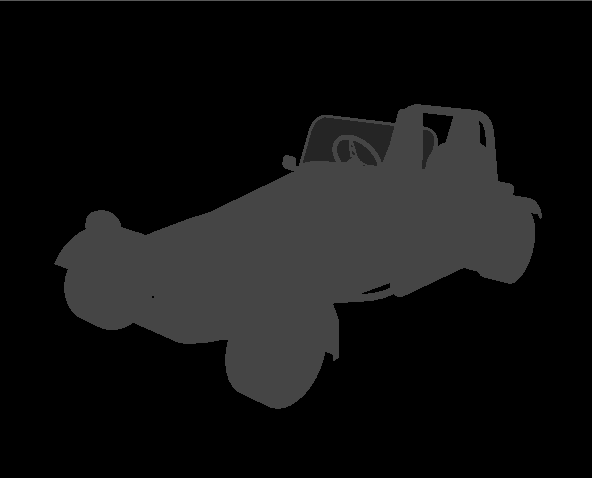前回の記事:3Dチャンネル 抽出:サーフェイス法線 Part 1
サーフェイス法線を利用できるプラグイン「Normality - Re-Lighting for After Effects」は、Stefan Minning さんのサイトにあります。
このプラグインの使い方については、3Dのコンポジットをされている方は 解ると思いますが、あまり自信なく作業しています 間違いがあってもご理解ください (^^ゞ
RPF ファイルのサーフェイス法線とAfter Effectsの3Dライトを使って、質感をアップさせます。
ブラック平面にエフェクトを適用しています。
LightWave v9.6 からは、レンダリングに時間がかからない状態で出力しています。
エフェクトの「Normal Map」には「サーフェイス法線マップ」を設定します。
「3Dチャンネル抽出」した場合は、プリコンポーズします。
サーフェイス法線
After Effectsの新規平面に、「Diffuse Light」 を適用した画像です。
ライトの設定を変えると、変化します。
「Specular Highlight」を追加
「Specular Map」は、下図を適用
「Ambient」を追加
「Ambient Map」には、RPFファイルをそのまま使用
「Reflections」を追加した画像は、冒頭の図になります。
「Reflection Map」には、KPT5 のマテリアルから下図を使用
タイヤ部分の鏡面反射を取り除くために、「マテリアルID」でタイヤを選択して「反転」
「Anbient Map」を変更し、「Blend」も変えた図です。
<更新>
「Ambient Map」は、陰影が付いている画像より下図の方が良かったかな
<script type="text/javascript"> </script> <script type="text/javascript" src="http://pagead2.googlesyndication.com/pagead/show_ads.js"> </script>